CloudFront+S3 による静的サイトを Cognito + Google で認証する
概要
CloudFront+S3 による静的サイトを、Amazon Cognito + Google で認証をおこなうよう設定する方法です。
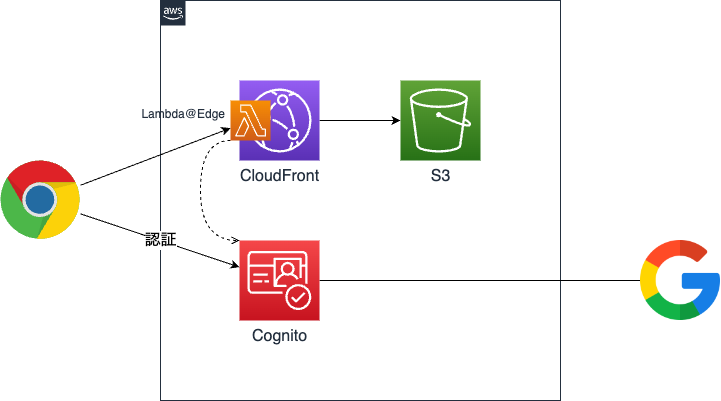
参考
以下のサイトを参考にさせていただきました。
- CloudFront+S3による静的サイトにCognito認証を追加してみた - DevelopersIO
- CognitoユーザープールでGoogleアカウントでサインインできるようにする - DevelpersIO
構築手順
CloudFront+S3 による静的サイトは構築済みとします。
Google
Google を IdP として使用するために、Google Cloud コンソールにプロジェクトを作成し、以下の設定をおこないます。
- Google Cloud コンソール > API Services
- 「OAuth 同意画面」に以下を設定
- User Type: External
- アプリ情報
- アプリ名: (任意の名前)
- アプリケーションのホームページ: (CloudFront+S3 でホストしている URL) (例:
https://xxxxxxxx.yh1224.com) - 承認済みのドメイン: (CloudFront+S3 でホストしている URL のドメイン) (例:
yh1224.com)
- Scopes: 以下を追加
- .../auth/userinfo.email
- .../auth/userinfo.profile
- openid
- 「認証情報」から OAuth クライアント ID を追加
- アプリケーションの種類: Webアプリケーション
- 名前: (任意の名前)
- 承認済みの JavaScript 生成元: (CloudFront+S3 でホストしている URL) (例:
https://xxxxxxxx.yh1224.com) - 承認済みのリダイレクト URI:
https://{Cognito ドメイン}.auth.ap-northeast-1.amazoncognito.com/oauth2/idpresponse
Client ID と Client Secret は Cognito の設定で必要になるため、控えておきます。
Amazon Cognito
以下の手順で Cognito ユーザープールを作成します。
ユーザー自体は IAM Identity Center で管理するため、Cognito ユーザープールは認証処理のために使用します。以下は最小限の設定例ですので、必要に応じて設定をおこなってください。
- AWS 管理コンソール > Amazon Cognito
- 「ユーザープールを作成」
- 以下の設定で作成
- 認証プロバイダー
- プロバイダーのタイプ: 「フェデレーテッドアイデンティティプロバイダー」をチェック
- Cognito ユーザープールのサインインオプション: 「E メール」をチェック
- フェデレーティッドサインインのオプション: 「Google」をチェック
- セキュリティ要件
- 多対要素認証: 「MFA なし」を選択
- ユーザーアカウントの復旧: 「セルフサービスのアカウントの復旧を有効化」のチェックを外す
- セキュリティ要件
- セルフサービスのサインアップ: 「自己登録を有効化」のチェックを外す
- 属性検証とユーザーアカウントの確認: 「メッセージを自動的に送信しない」を選択
- メール配信を設定
- E メールプロバイダー: 「Cognito で E メールを送信」を選択
- Google
- クライアント ID: (生成した認証情報の OAuth クライアント ID) (例:
xxxxxxxx.apps.googleusercontent.com) - クライアントシークレット: (生成した認証情報の OAuth クライアントシークレット)
- 許可されたスコープ:
profile email openid - Google とユーザープール間で属性をマッピング
- 以下の属性を追加
- ユーザープール属性: email
- Google 属性:
email
- 以下の属性を追加
- クライアント ID: (生成した認証情報の OAuth クライアント ID) (例:
- アプリケーションを統合
- ユーザープール名: (任意の名前)
- ホストされた認証ページ: 「Cognito のホストされた UI を使用」をチェック
- ドメイン
- ドメインタイプ: 「Cognito ドメインを使用する」を選択
- Cognito ドメイン: (グローバルユニークな任意の名前)
- 最初のアプリケーションクライアント
- アプリケーションクライアント名: (任意の名前)
- 許可されているコールバック URL: (CloudFront+S3 でホストしている URL) (例:
https://xxxxxxxx.yh1224.com)
- 認証プロバイダー
CloudFront: Cognito で認証する Lambda@Edge を追加
Lambda@Edge で Cognito による認証ライブラリ cognito-at-edge を使用し、CloudFront へのアクセスを認証します。
以下のコードで Lambda 関数を作成しておきます。
const {Authenticator} = require("cognito-at-edge");
const authenticator = new Authenticator({
region: "ap-northeast-1",
userPoolId: "(ユーザープール ID)",
userPoolAppId: "(アプリケーションクライアントのクライアント ID)",
userPoolDomain: "(ユーザープールの Cognito ドメイン)",
});
exports.handler = async (request) => authenticator.handle(request);
これを CloudFront の Lambda@Edge (Viewer Request) に設定します。
- AWS 管理コンソール > Amazon CloudFront
- ディストリビューションを選択 >「ビヘイビア」タブ > ビヘイビアを選択して「編集」
- 関数の関連付けの「ビューアーリクエスト」に以下を設定します。
- ビューワーリクエスト
- 関数タイプ: Lambda@Edge
- 関数 ARN/名前: ARN (例:
arn:aws:lambda:(リージョン):(アカウントID):function:(関数名):(バージョン))
- ビューワーリクエスト